2 Cara Terbaik untuk Menghapus Telepon Lama Dari Akun Google

Ketika Anda membeli smartphone Android baru, ia diminta untuk menautkan akun Google Anda terlebih dahulu sebelum memulai. Kebalikannya juga disarankan ketika Anda menjual ponsel Anda – batalkan tautan atau hapus ponsel lama dari akun Google Anda. Bagaimana jika seseorang menanganinya? Data dan kredensial Anda dapat dengan mudah disalahgunakan.

Bagaimana jika itu dicuri atau salah tempat? Bagaimana Anda (dari jarak jauh) memutuskan tautan akun Google Anda tanpa memiliki akses ke perangkat? Untungnya, Google memungkinkan Anda untuk menghapus ponsel lama yang terhubung ke akun Anda jika perangkat Anda hilang atau Anda mencurigai bahwa akun Anda telah disusupi dari perangkat lain.
Untuk memeriksa semua perangkat yang terhubung ke akun Google Anda, dan memutuskan tautan / menghapus ponsel lama, ikuti langkah-langkah di bawah ini.
Cara Menghapus Telepon Lama Dari Akun Google di Seluler
Jika Anda baru-baru ini membeli ponsel cerdas baru, Anda dapat menghapus tautan dari jarak jauh dan menghapus perangkat sebelumnya di telepon baru Anda. Begini cara melakukannya.
Langkah 1: Buka menu Pengaturan Android dengan mengetuk ikon roda gigi di beranda atau baki aplikasi.
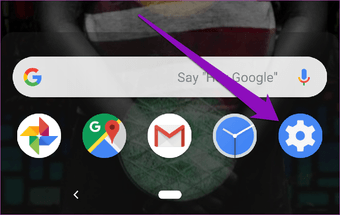
Langkah 2: Gulir ke bagian bawah menu Pengaturan dan pilih Google.
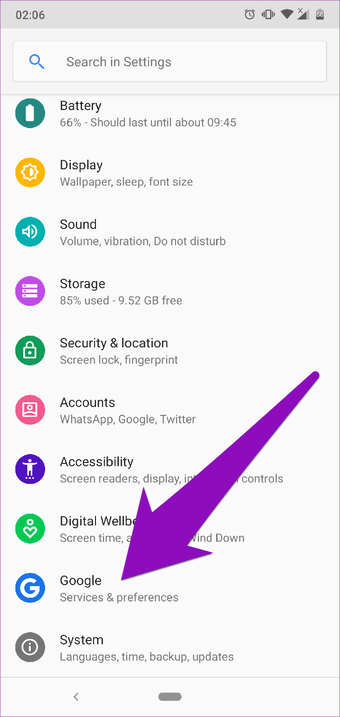
Itu meluncurkan dasbor manajemen akun dari akun Google yang terhubung ke ponsel cerdas Anda.
Langkah 3: Selanjutnya, ketuk tombol 'Kelola Akun Google Anda' di bagian atas halaman.
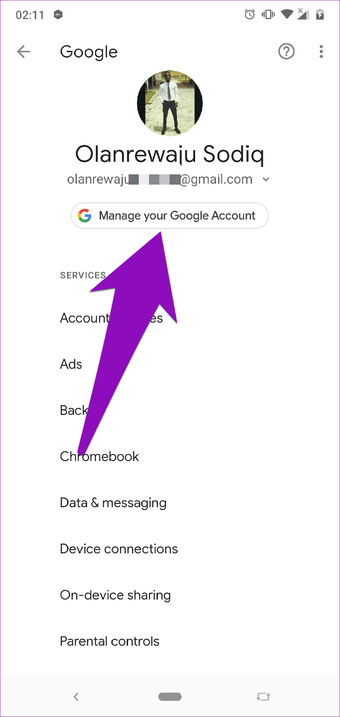
Langkah 4: Ketuk ikon Menu di sudut kiri bawah halaman.
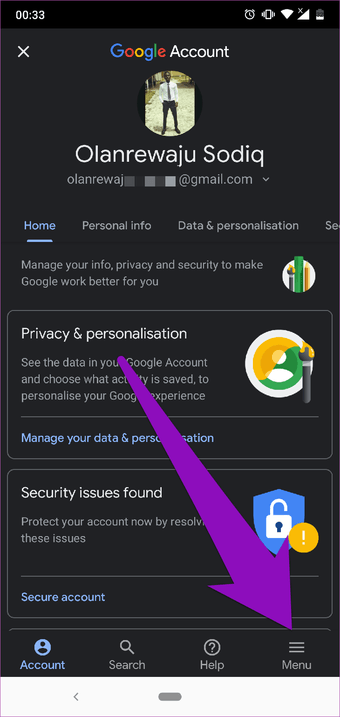
Langkah 5: Pilih Keamanan dari opsi menu.
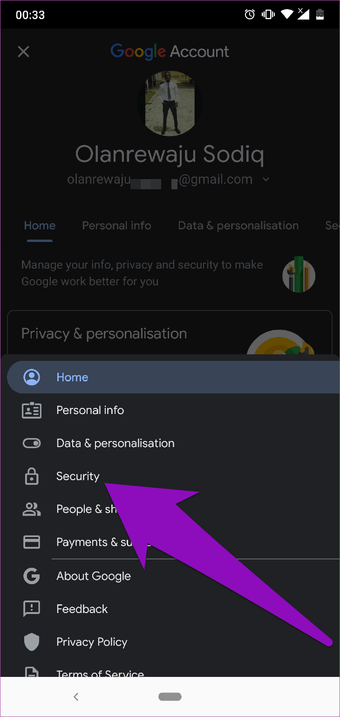
Langkah 6: Gulir ke bagian bawah bagian Keamanan dan ketuk opsi Kelola perangkat tepat di bawah bagian Perangkat Anda.
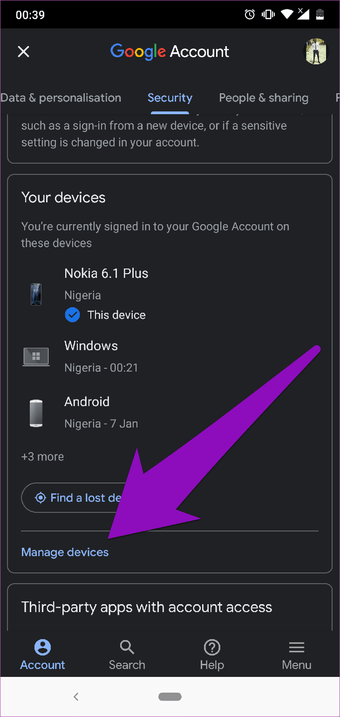
Itu akan membuka jendela baru yang menunjukkan perangkat tempat akun Google Anda saat ini masuk. Untuk menghapus ponsel lama, lanjutkan dengan langkah-langkah di bawah ini.
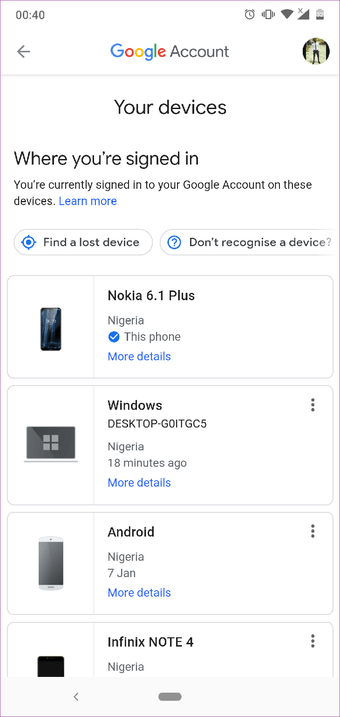
Langkah 7: Ketika Anda menemukan perangkat yang ingin Anda hapus, ketuk ikon menu tiga-titik pada panel perangkat.
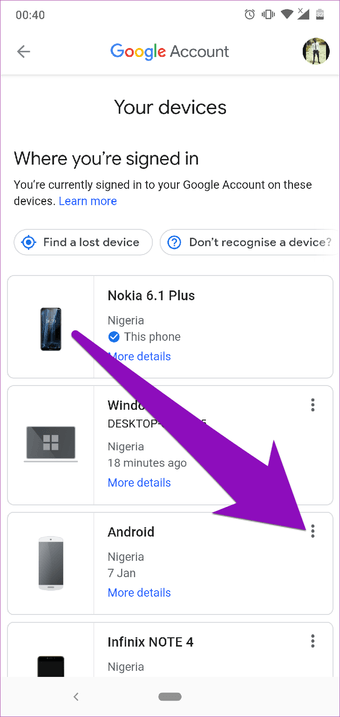
Langkah 8: Ketuk opsi Keluar untuk memutuskan koneksi dan menghapus perangkat dari akun Google Anda.
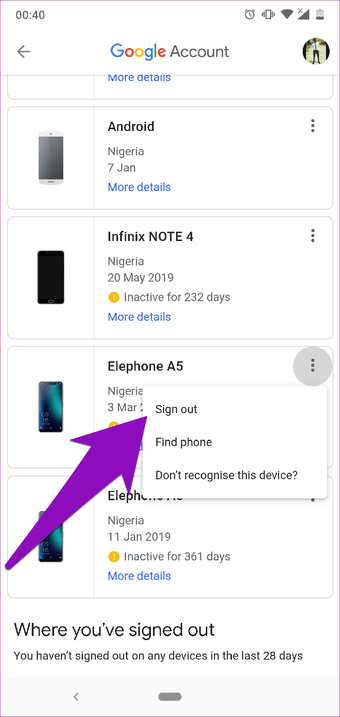
Atau, Anda dapat mengetuk opsi 'Detail selengkapnya' di bawah perangkat yang ingin Anda hapus dan ketuk tombol Keluar pada halaman detail perangkat.
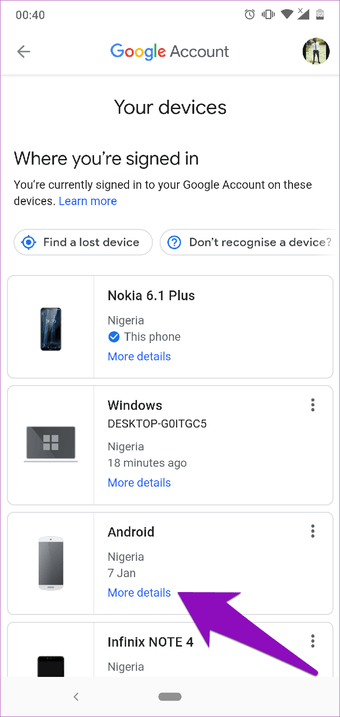
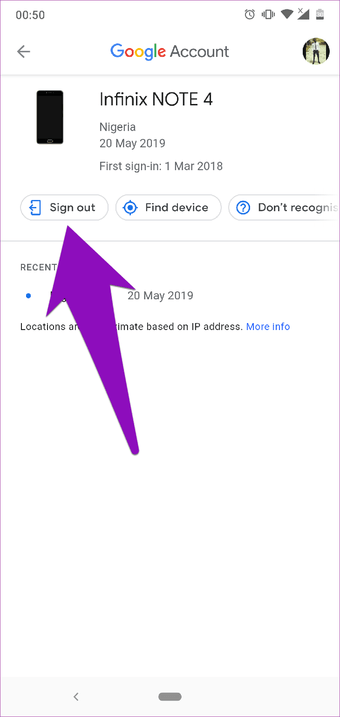
Langkah 9: Google akan menampilkan permintaan yang mendesak Anda untuk mengonfirmasi tindakan Anda dan memberi tahu Anda bahwa perangkat tidak lagi memiliki akses ke akun Anda.
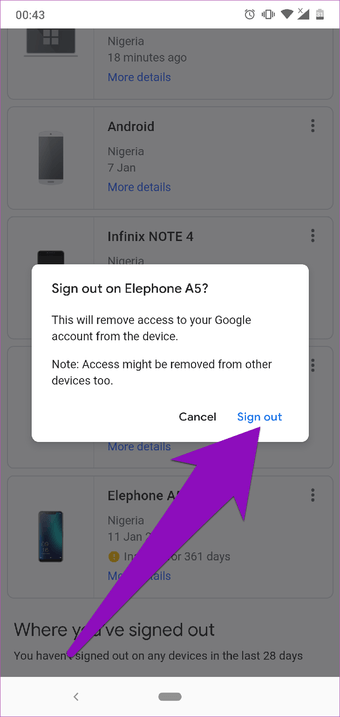
Ketuk Keluar untuk mengonfirmasi tindakan.
Perangkat akan segera dihapus dari akun Anda, dan pemberitahuan akan ditampilkan di bagian bawah layar. Bagian baru (tempat Anda keluar) juga akan dibuat, dan ponsel dan perangkat lama tempat Anda keluar dari akun Google dalam 28 hari sebelumnya akan ditampilkan di bawahnya.
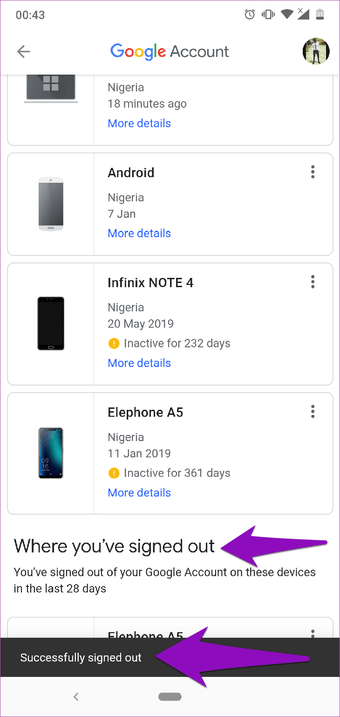
Jika Anda tidak memiliki akses ke telepon pintar, lihat metode di bawah ini tentang cara menghapus ponsel lama dari akun Google Anda di komputer.
Cara Menghapus Telepon Lama Dari Akun Google di Komputer
Langkah 1: Kunjungi dasbor Akun Google Anda di peramban komputer Anda.
Langkah 2: Di menu sebelah kanan, pilih Keamanan.
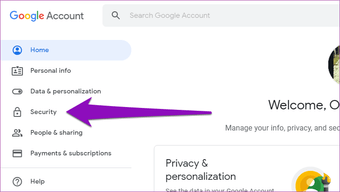
Langkah 3: Di bagian Perangkat Anda, ketuk opsi Kelola perangkat.
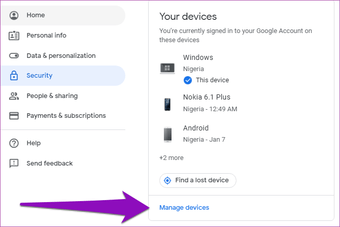
Daftar perangkat yang terhubung ke akun Google Anda akan ditampilkan di halaman baru.
Langkah 4: Ketuk ikon menu tiga titik di sudut kanan atas perangkat yang ingin Anda hapus dari akun Anda.
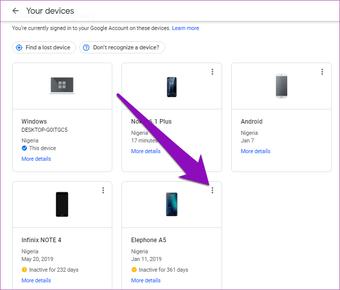
Langkah 5: Pilih Keluar dari opsi.
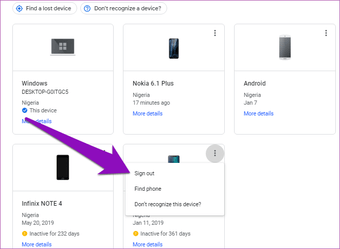
Langkah 6: Ketuk Keluar lagi untuk mengonfirmasi bahwa Anda ingin perangkat dihapus.
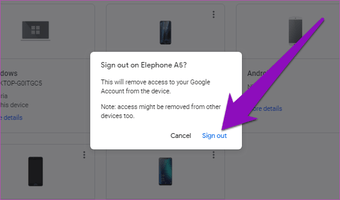
Langkah 7: Perangkat kemudian dihapus dari akun Anda, dan pemberitahuan pop-up ditampilkan untuk efek itu.
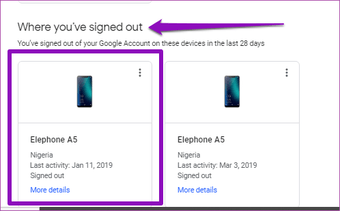
Selain itu, perangkat juga akan dipindahkan ke bagian 'Tempat Anda keluar' – berisi daftar perangkat yang telah Anda hapus / putuskan dari Akun Google Anda.
Cara yang lebih cepat dan mudah untuk menyelesaikannya adalah dengan mengunjungi halaman Aktivitas Perangkat dari akun Google Anda secara langsung di browser Anda dan menghapus ponsel lama dan perangkat yang tidak lagi Anda gunakan.
Note: Anda akan diminta untuk masuk ke akun Google Anda jika Anda tidak masuk di browser / perangkat yang Anda gunakan untuk menyelesaikan ini.
Amankan Akun Google Anda
Anda tidak boleh bermain-main dengan akun Google. Siapa pun yang dapat mengaksesnya (atau perangkat yang terhubung dengannya), dapat memeriksa semua layanan terkait Google yang telah Anda langgani – Gmail, Google Documents, Drive, YouTube, Google Keep, Kalender, dll. Itulah sebabnya Anda harus selalu keluar dari perangkat lama sebelum menjual atau membagikannya. Jika Anda lupa melakukannya, ikuti langkah-langkah di atas untuk menghapus tautan dari jarak jauh dan menghapus perangkat lama dari Akun Google Anda sebelum terlambat.
Selanjutnya: Menghapus perangkat lama yang telah dipra-otorisasi untuk mengakses akun media sosial Anda juga disarankan. Di pos yang tertaut di bawah ini, kami menjelaskan cara menghapus perangkat yang terhubung dengan Anda Instagram Akun.




